Internal:2-Faktor-Authentifizierung nutzen: Unterschied zwischen den Versionen
Die Seite wurde neu angelegt: „{| style="float:right;border:1px solid black" !colspan="2" | Infobox |- ! Service | Authentifizierung mit der RUB-LoginID |- ! Mehr Informationen | https://www.it-services.ruhr-uni-bochum.de/services/ias/2fa.html.de |- |} Auf dieser Seite finden Sie die Anleitungen zum Einrichten und Nutzen der 2-Faktor-Authentifizierung, inklusive der Nutzung des Wiederherstellungscodes. ==Ersteinrichtung== Text des Schrittes, anschließend das Bild dazu (Hier ein Beisp…“ |
Keine Bearbeitungszusammenfassung |
||
| Zeile 36: | Zeile 36: | ||
==Authentifizierungsmethode ändern== | ==Authentifizierungsmethode ändern== | ||
In dieser Anleitung zeigen wir Ihnen, wie Sie die Authentifizierungsmethode selbstständig ändern können, wenn Sie noch vollen Zugriff auf Ihren Account haben. <br> <br> | |||
Öffnen Sie die Internetseite https://rub.de/login (Identitity-Management-Portal der RUB). <br> | |||
Melden Sie sich mit Ihrer RUB-LoginID und dem dazugehörigen Passwort an.<br> | |||
Geben Sie anschließend den Sicherheitscode aus der ForgeRock-App auf Ihrem Smartphone ein.<br> | |||
Sie befinden sich nun im angemeldeten Zustand im “Identity-Management-Portal der RUB”. Um Änderungen an der 2-Faktor-Authentifizierung vorzunehmen, klicken Sie auf “2-Faktor-Authentifizierung”. | |||
[[Datei:2FA-Nutzen Wiederherstellungscode IDMAnsicht.png|800px|center|]] | |||
Sie haben nun folgende Möglichkeiten: | |||
* Schalten Sie die 2-Faktor-Authentifizierung komplett aus, indem Sie neben "Anmeldung mit Smartphone" auf den Schalter klicken. Drücken Sie auf "Übernehmen" und geben Sie zur Bestätigung Ihr Passwort ein, um diesen Vorgang abzuschließen. | |||
* Wenn Sie nur das aktuell registrierte Smartphone entfernen und ein Neues registrieren wollen, klicken Sie auf das Mülleimer-Symbol neben "Gerät verbunden: Mobilgerät". Sie werden automatisch abgemeldet und können nun das neue Smartphone via Scan des angezeigten QR-Codes registrieren. | |||
[[Datei:2FA-Nutzen Wiederherstellungscode 2FAEinstellungen.png|800px|center|]] | |||
<!--Nicht löschen: Ende des eigenen Texts/ der eigenen Bilder--> | <!--Nicht löschen: Ende des eigenen Texts/ der eigenen Bilder--> | ||
{{Vorlage:FragenundProbleme}} | {{Vorlage:FragenundProbleme}} | ||
[[Kategorie:Anleitung]] | [[Kategorie:Anleitung]] | ||
Version vom 10. Juni 2025, 14:41 Uhr
| Infobox | |
|---|---|
| Service | Authentifizierung mit der RUB-LoginID |
| Mehr Informationen | https://www.it-services.ruhr-uni-bochum.de/services/ias/2fa.html.de |
Auf dieser Seite finden Sie die Anleitungen zum Einrichten und Nutzen der 2-Faktor-Authentifizierung, inklusive der Nutzung des Wiederherstellungscodes.
Ersteinrichtung
Text des Schrittes, anschließend das Bild dazu (Hier ein Beispielbild) darunter.
Bei Verlust des Smartphones, das als zweiter Faktor registriert wurde
Nutzung des Wiederherstellungscodes
In dieser Kurzanleitung zeigen wir Ihnen, was Sie machen müssen, wenn Sie Ihr Smartphone verloren haben oder Ihr Smartphone defekt ist und Sie keinen Zugriff mehr auf Ihre Sicherheitscodes haben. Voraussetzung für diese Anleitung ist, dass Sie sich bei der Einrichtung der 2FA die Wiederherstellungscodes abgespeichert und diese noch zur Verfügung haben. Ist dies nicht der Fall und Sie haben keinen Zugriff mehr auf Ihren Account, melden Sie sich bitte im IT.Servicecenter.
Öffnen Sie die Internetseite https://rub.de/login (Identitity-Management-Portal der RUB).
Melden Sie sich mit Ihrer RUB-LoginID und dem dazugehörigen Passwort an.

Klicken Sie anschließend auf „Wiederherstellungscode verwenden“ unter dem „Anmelden“-Button.

Geben Sie nun einen der 10 Wiederherstellungscodes ein, die Ihnen bei der Registrierung Ihres alten Gerätes angezeigt wurden. Klicken Sie danach auf „Anmelden“. Bitte beachten Sie: Jeder dieser Codes ist nur ein Mal gültig. Sollten Sie alle Codes bereits verwendet haben, kontaktieren Sie das IT.Servicecenter.

Sie befinden sich nun im angemeldeten Zustand im “Identity-Management-Portal der RUB”. Um ein neues Smartphone zu registrieren, klicken Sie auf “2-Faktor-Authentifizierung”.
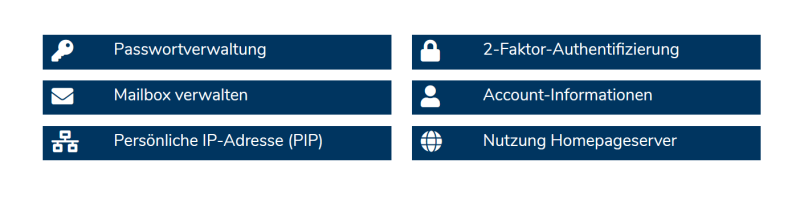
Entfernen Sie Ihr registriertes Smartphone. Klicken Sie dazu in der rechten Spalte „Geräteinformationen“ auf den Mülleimer. Registrieren Sie anschließend Ihr neues Smartphone oder betätigen Sie mit einem Mausklick den Schalter bei "Anmeldung mit Smartphone", um die 2-Faktor-Authentifizierung komplett auszuschalten.
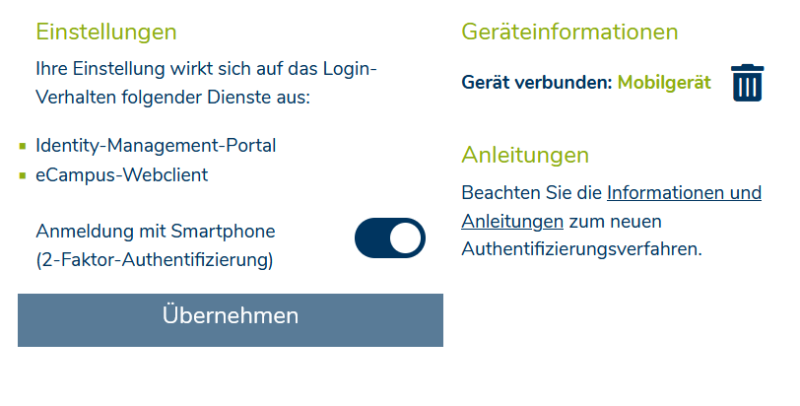
Nutzung der hinterlegten alternativen E-Mail-Adresse
Voraussetzung für diese Anleitung ist, dass Sie vor Verlust des zweiten Faktors eine alternative E-Mail-Adresse in Ihrem RUB-Account hinterlegt haben. Ist dies nicht der Fall und Sie haben keinen Zugriff mehr auf Ihren Account, melden Sie sich bitte im IT.Servicecenter.
Authentifizierungsmethode ändern
In dieser Anleitung zeigen wir Ihnen, wie Sie die Authentifizierungsmethode selbstständig ändern können, wenn Sie noch vollen Zugriff auf Ihren Account haben.
Öffnen Sie die Internetseite https://rub.de/login (Identitity-Management-Portal der RUB).
Melden Sie sich mit Ihrer RUB-LoginID und dem dazugehörigen Passwort an.
Geben Sie anschließend den Sicherheitscode aus der ForgeRock-App auf Ihrem Smartphone ein.
Sie befinden sich nun im angemeldeten Zustand im “Identity-Management-Portal der RUB”. Um Änderungen an der 2-Faktor-Authentifizierung vorzunehmen, klicken Sie auf “2-Faktor-Authentifizierung”.
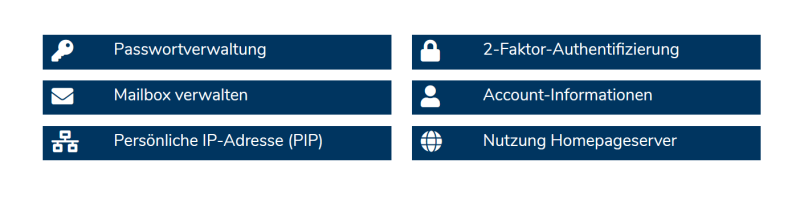
Sie haben nun folgende Möglichkeiten:
- Schalten Sie die 2-Faktor-Authentifizierung komplett aus, indem Sie neben "Anmeldung mit Smartphone" auf den Schalter klicken. Drücken Sie auf "Übernehmen" und geben Sie zur Bestätigung Ihr Passwort ein, um diesen Vorgang abzuschließen.
- Wenn Sie nur das aktuell registrierte Smartphone entfernen und ein Neues registrieren wollen, klicken Sie auf das Mülleimer-Symbol neben "Gerät verbunden: Mobilgerät". Sie werden automatisch abgemeldet und können nun das neue Smartphone via Scan des angezeigten QR-Codes registrieren.
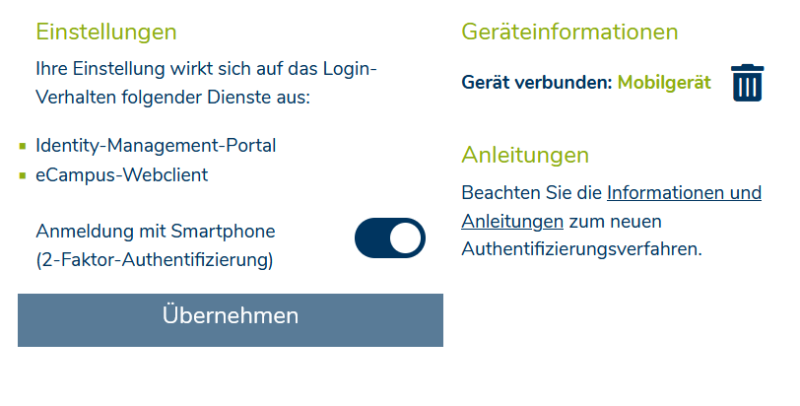
Weitere Unterstützung
Bei Fragen und Problemen können Sie sich an unseren Helpdesk wenden.
